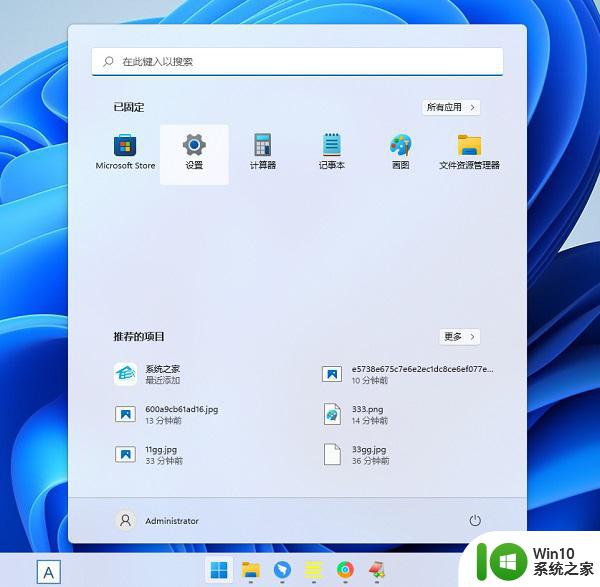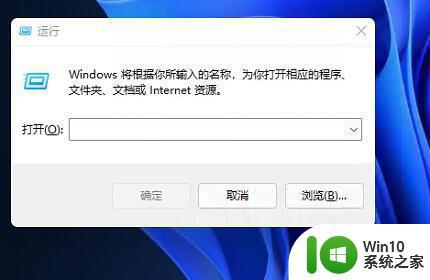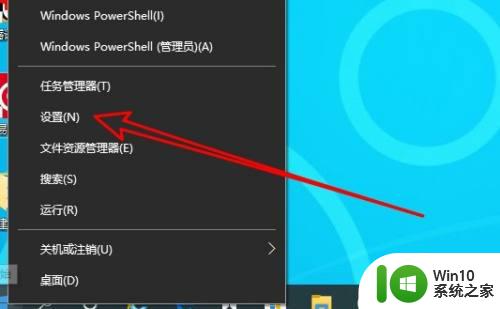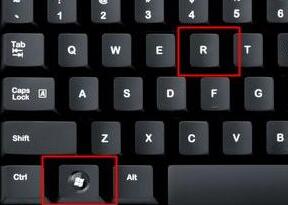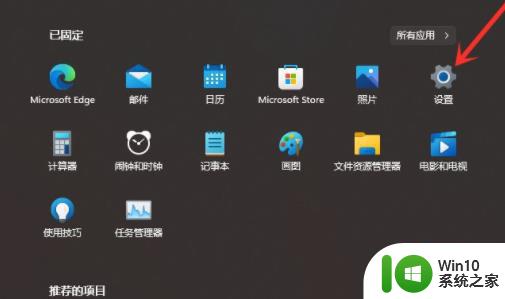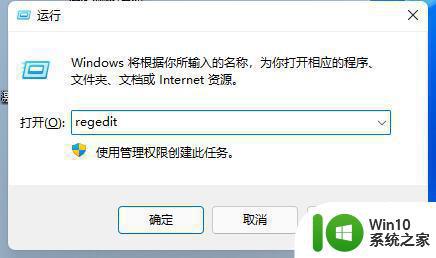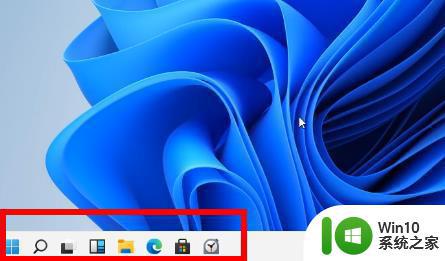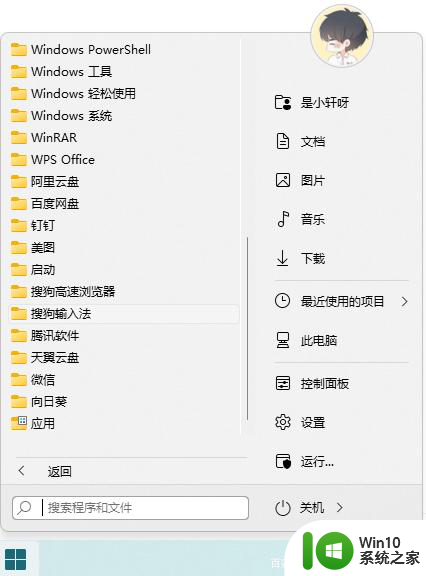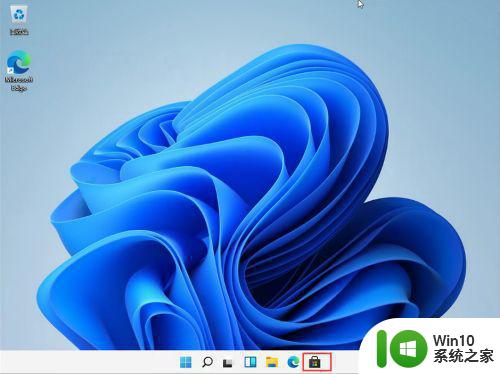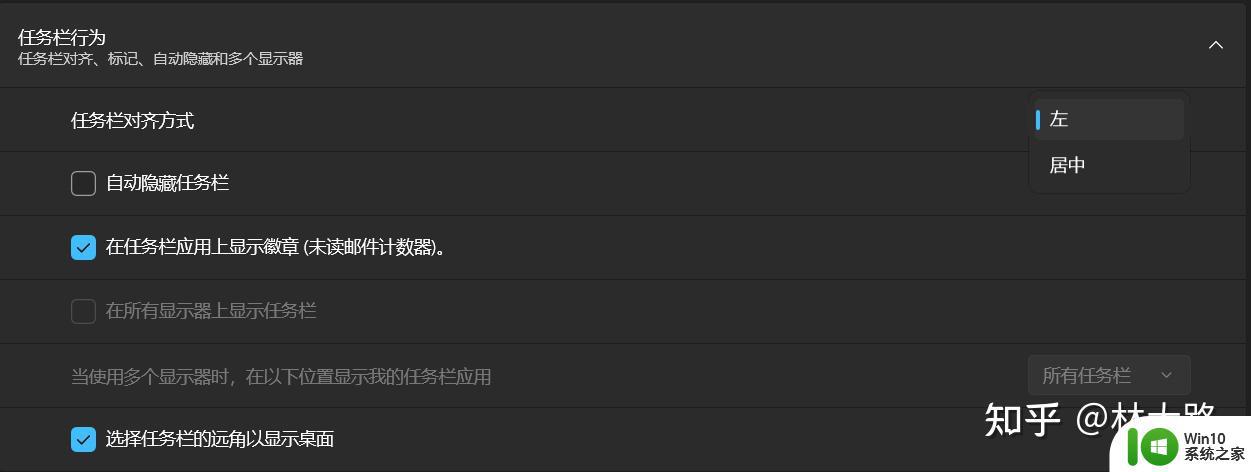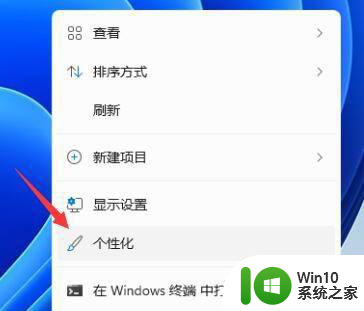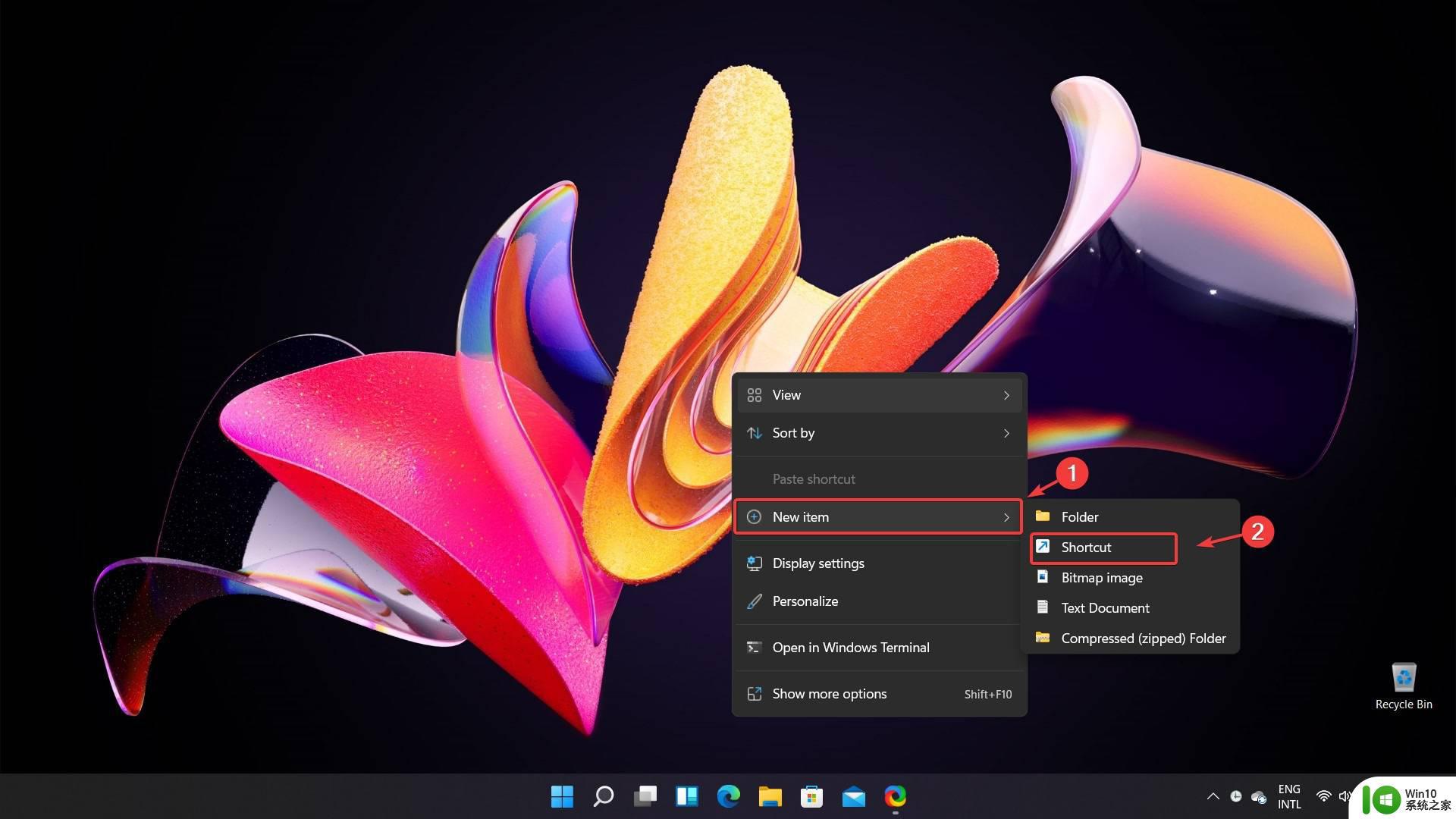win11如何将任务栏置于顶部的方法 win11系统将任务栏置顶的步骤详解
win11如何将任务栏置于顶部的方法,Win11系统是微软最新推出的操作系统,它带来了许多新的功能和改进,其中一个备受关注的功能就是将任务栏置于顶部的方法。以往我们习惯将任务栏放置在屏幕底部,但现在Win11系统为我们提供了一种全新的选择。通过简单的步骤,我们可以轻松将任务栏置于屏幕顶部,给我们的操作体验带来全新的感受。接下来让我们详细了解一下Win11系统将任务栏置顶的具体步骤。
具体步骤如下:
1、首先按下键盘“Win+R”组合键调出运行。
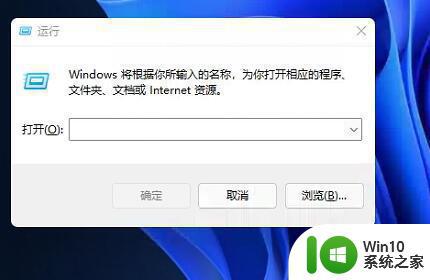
2、接着在其中输入“regedit”回车确定打开注册表。
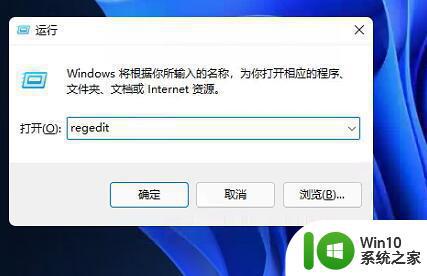
3、然后定位到如图位置“HKEY_CURRENT_USER\Software\Microsoft\Windows\CurrentVersion\Explorer\StuckRects3”
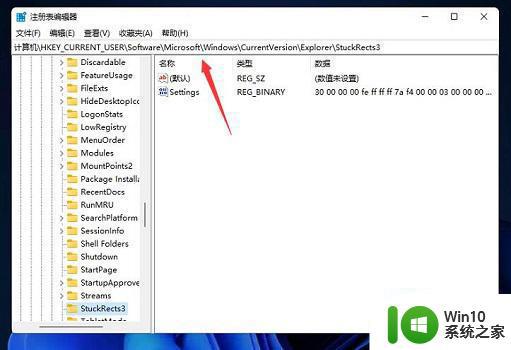
4、右键选中其中的“settings”文件,选择“修改”
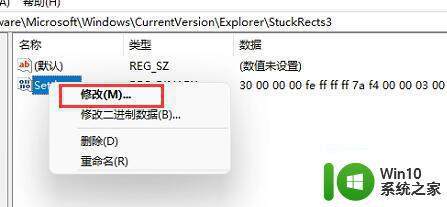
5、最后将“FE”列下的第一个数值更改为“01”就可以把任务栏置顶了。
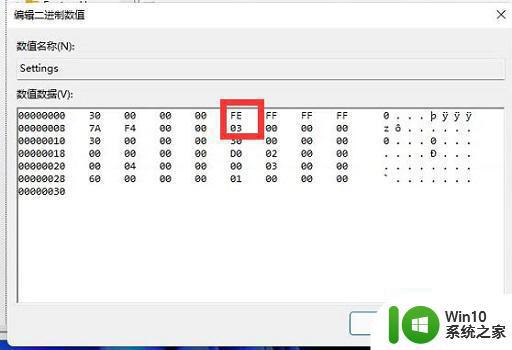
以上就是Win11如何将任务栏置于顶部的方法的全部内容,如果您遇到了相同的问题,可以参考本文中介绍的步骤进行修复,我们希望这些步骤能对您有所帮助。